一部の文字のサイズを変える
ここでは、一部の文字のサイズを変える方法(書式設定)について解説します。
このマニュアルの手順で利用するボタンは、「フォントサイズ」です。

その他の各ボタンに関する詳細な説明をご覧になりたい方は、下記マニュアルをご参照ください。
操作の前に
本マニュアルでは、編集モードの設定が「リッチテキストエディタ(現行版)」 になっていることを前提として説明しています。
旧版をご利用されている場合は、ボタンの数や表示位置が少し異なりますことを、あらかじめご了承ください。
◆書式設定用のボタン(現行版のとき)
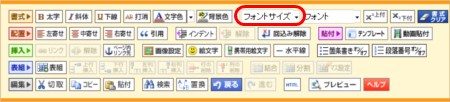
入力欄の編集モードを変更されたい方は、下記マニュアルをご参照ください。
操作手順
あらかじめ、ブログ管理画面にログインしておきましょう。
1.記事の作成、または記事の編集画面を開きます。
記事の作成または編集の操作手順は、下記マニュアルをご参照ください。
2.装飾したい文字や文章を、マウスカーソルで範囲選択します。
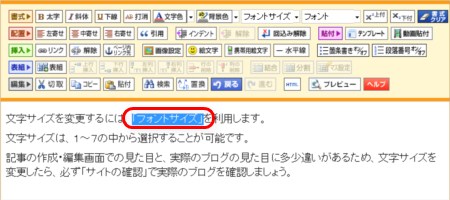
2.「フォントサイズ」ボタンをクリックします。
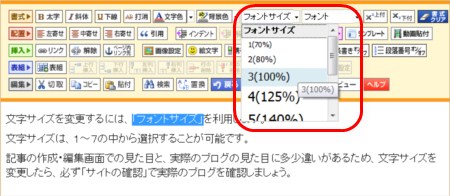
→フォントサイズの一覧が表示されます。
3.お好みのサイズをクリックします。
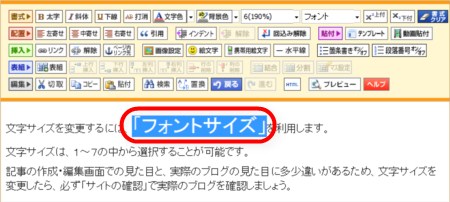
以上で、一部の文字の大きさ変更は完了です。
引き続き、記事を保存して再構築を行ってください。
再構築後は、必ずサイトの確認を行い、見え方に問題がないかも確認しましょう。
記事の作成・編集画面と、実際のブログでは、文字の大きさが異なって見える場合があります。
大きさを変更した後は、必ず「サイトの確認」で実際のブログで文字の大きさを確認してください。
